안드로이드 중에서는 갤럭시 스마트폰이 국내 대표 모델이다. 소스가 많이 공개되어 있고, 보안과 접근성이 상대적으로 용이하기 때문에 일정 기간 사용 후 주기적으로 공장초기화를 시켜주는 것이 필요합니다. 휴대폰을 공장출하시 상태로 되돌리는 과정을 말하며, 휴대폰을 새 휴대폰처럼 사용할 수 있도록 모든 데이터를 삭제하는 방법입니다. 오랫동안 스마트폰의 기본 기능으로 제공되어 왔습니다. 예전에는 휴대폰을 초기화할 때 제대로 작동하지 않는 경우가 많아 오딘이나 별도의 툴을 사용해야 했지만, 최신 갤럭시 스마트폰은 단 한 번의 사용만으로도 꽤 깔끔하게 지워진다. 1. 초기화 메뉴 찾는 방법
갤럭시 공장초기화 방법의 핵심은 메뉴를 찾는 것입니다. 설정 -> 일반 -> 초기화 메뉴 진입 전체기기 초기화 -> 모든 설정 초기화 약 10분 정도 기다립니다.
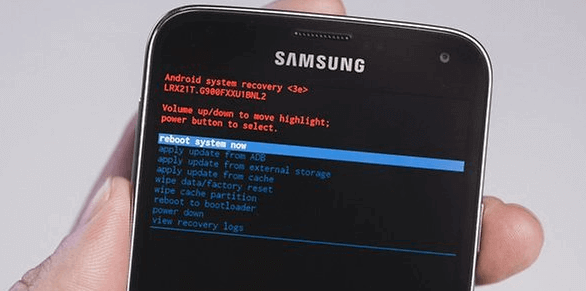
위와 같은 순서로 가능하지만 주의사항이 하나 있습니다. 중간에는 별도의 설정과 모바일 네트워크, WIFI 및 블루투스 설정, 접근성 재설정 메뉴가 있습니다. 4가지 메뉴는 각 설정에 해당하는 부분만 초기 상태로 되돌리기 때문에 데이터가 유지됩니다. 완전한 공장 초기화를 위해서는 전체 초기화를 수행해야 합니다. 2. 사전 백업 필수

한 가지주의 사항이 있습니다. 데이터는 별도로 백업된 기기나 클라우드를 통해 복원해야 합니다. 앱의 경우, 제가 사용하는 앱만 재설치하고 별도로 데이터를 복원하지 않고 사용하고 있습니다. 카카오톡은 톡서랍 플러스를 이용하여 복원을 진행하고 있습니다.
eSIM 데이터도 삭제됩니다.

모델이나 용량에 따라 다르지만, 보통 10분 정도 정도면 초기화가 완료됩니다. 한번 해보시고 불안하신 분들은 다시 초기화 하시면 됩니다. 초기화 중에는 질문이 나오므로 반드시 확인하신 후 진행하시기 바랍니다. 삼성 계정에 로그인하면 드디어 초기화 확인 메뉴로 진입할 수 있습니다.

초기화 후 새 휴대폰을 다시 설정할 때 화면이 나타납니다. 다시 로그인하여 재설정을 진행하세요.

갤럭시 공장초기화 후에는 한 번 삭제된 데이터는 복원할 수 없습니다. 반드시 사전에 백업을 하신 후 초기화를 진행해 주세요. 카카오톡이나 일부 앱 데이터는 완전 백업을 위해서는 별도로 백업이 필요할 수 있으므로 주의가 필요합니다. 화면 잠금 패턴을 다시 잠금 해제해야 할 수도 있으므로 미리 저장해 두었습니다.
